系统:PC
日期:2021-08-20
类别:系统工具
版本:v9.7.1.5
Recoverit绿色版,中文名叫做万兴恢复专家,它是一款非常专业的电脑数据恢复软件。这款软件可以支持几十种不同格式的文件,我们可以通过Recoverit破解版来将系统文件、视频、音频、图片、电子邮件等多种不同的内容进行快速找回,从而帮助你寻找回重要的资料。
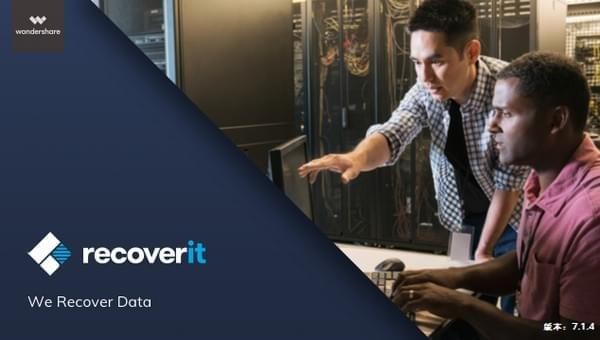
Recoverit中文称之为万兴恢复专家,是一款安全可靠的数据恢复解决方案,不论是格式化或者不小心删除的数据都可通过它来恢复,包括图片、音频、视频、文档等,且恢复率达到96%,非常实用。该软件不仅支持多种类型存储设备的数据恢复问题,而且还支持从损坏的系统中恢复数据,并通过创建可引导启动U盘或移动设备来恢复,拥有更快的处理速度和清晰的界面,只需简单三步即可恢复数据,除此之外,还提供了高级功能,如修复损坏的视频,扫描和合并视频片段,恢复1000多种数据格式,受到超过100多家知名媒体的信赖,多功能的先前视图可让您提前享受数据恢复。

从任何地方的任何数据的恢复
支持超过550种数据格式,包括几乎所有的图像文件、多媒体文件、电子邮件、档案等。
支持所有设备的完整数据恢复NTFS,FAT16,FAT32,HFS+,APF,等。
先进的算法支持
更快的扫描速度由一个内置强大的数据分析引擎驱动。
先进的深度扫描算法深入数据结构和带来的创纪录的高数据率超过96%。
强大的数据恢复解决方案
支持恢复格式化的硬盘数据丢失,原硬盘,丢失或调整分区。
能够恢复被删除的,丢失的数据从计算机崩溃或病毒攻击启动媒体解决方案。
1、文件
Microsoft Word / Excel / Powerpoint文件,Adobe Illustrator文件,InDesign文档,PDF文件,网页文件,电子书等。
如:DOC / DOCX,XLS / XLSX,PPT / PPTX,PDF,CWK,HTML / HTM,INDD,EPS等。
2、图像
所有主要的图形格式,包括照相机创建的照片,截图和照片编辑软件创建或编辑的图像。
JPG,TIFF / TIF,PNG,BMP,GIF,PSD,CRW,CR2,NEF,ORF,RAF,SR2,MRW,DCR,WMF,DNG,ERF,RAW等。
3、视频
所有主要的视频格式。
AVI,MOV,MP4,M4V,3GP,3G2,WMV,ASF,FLV,SWF,MPG,RM / RMVB等。
4、音频
所有主要的音乐格式和其他音频文件。
AIF / AIFF,M4A,MP3,WAV,WMA,MID / MIDI,OGG,AAC等。
5、电子邮件
由Outlook / Foxmail / Thunderbird等创建的本地电子邮件文件
PST,DBX,EMLX等。
6、其他文件
计算机或其他存储设备上的所有常见文件。
ZIP,RAR,SIT和其他有用的数据。
7、删除的文件恢复
无论您是否意外删除了计算机上的文件或受到病毒影响,Recoverit都可以为全部数据类型的已删除文件提供完整的数据恢复。
8、回收站恢复
它总是发生,你发送重要数据到回收站并删除它意外。从回收站删除的数据不会被永久删除,但可以恢复。
9、格式化驱动器恢复
格式化Drive的数据丢失可能由多种不同的情况引起。我们简化过程以恢复对您很重要的数据。
10、丢失的分区恢复
由于分区丢失而恢复数据很困难。但是,我们可以让您从分区驱动器恢复丢失的数据。
11、外部设备数据恢复
从所有类型的存储介质恢复数据:笔记本电脑和计算机硬盘驱动器,外部硬盘驱动器,SSD,USB闪存驱动器和存储卡。
12、病毒攻击数据恢复
恢复丢失或删除的数据或文件损坏和病毒攻击,如计算机病毒,蠕虫,特洛伊木马和其他恶意软件损坏。
13、系统崩溃恢复
从无法启动的Windows系统中恢复硬盘数据。用WinPE恢复它来创建可启动媒体以在WinPE环境下恢复丢失的数据。
14、全方位复苏
当您无法轻松恢复丢失的数据时,全方位恢复模式为您提供支持。
Recoverit绿色版如何修复损坏的视频?
步骤1:添加损坏的视频
随着视频修复应用程序的启动,您只需在其上添加损坏的视频即可。您可以添加的视频大小没有限制。只需将视频从任何位置拖放到万兴恢复专家。您也可以单击添加按钮以启动浏览器窗口,以找到要修复的视频。

步骤2:修复损坏的视频
由于万兴恢复专家(Recoverit)将启动修复过程,因此您只需等待它完成即可。有一个指示灯可让您知道修复操作的进度。
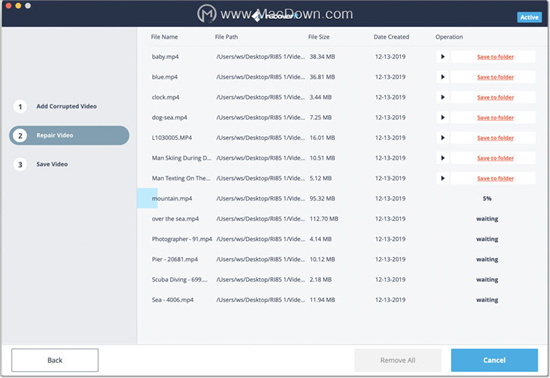
1、预览修复的视频
修复过程之一完成,您可以在界面上预览结果。只需单击“播放”按钮即可开始播放。
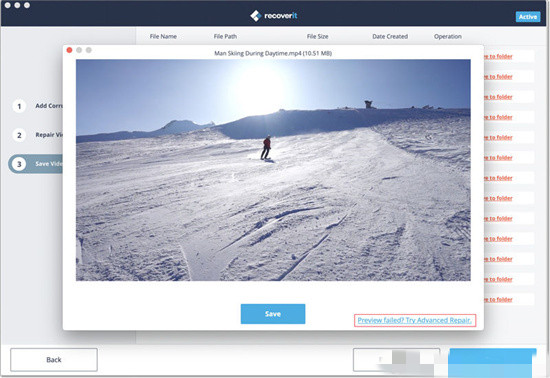
2、高级修复(添加示例视频)
如果快速扫描无法产生预期的结果,则说明您的视频已严重损坏。要解决此问题,只需单击“高级修复”功能。
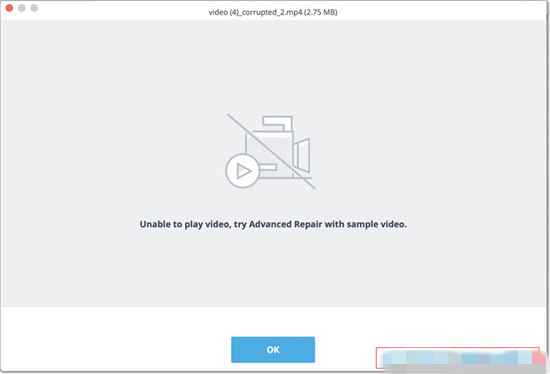
添加样本视频
要执行高级视频修复,您需要首先将示例视频添加到应用程序。样本视频应与损坏的视频文件具有相同的格式,并应在同一设备上拍摄。该应用程序将让您浏览Mac的目录以添加示例视频。
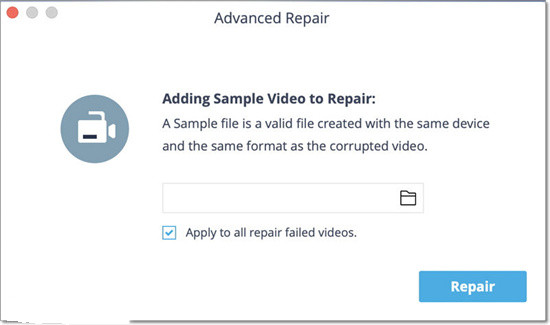
维修
添加示例视频后,只需开始视频修复过程,然后等待一段时间,因为高级修复可能需要更长的时间才能修复视频文件。

步骤3:保存修复的视频
最后,您可以仅在界面上预览视频修复结果并将其保存在您选择的位置。将启动一个浏览器窗口,让您将修复后的视频保存到Mac或任何其他来源的安全位置。
如果硬盘不能被我的电脑检测到,我能从它恢复数据吗?
我们很抱歉的说如果硬盘无法检测或由计算机读取,则 Wondershare Recoverit 不能从中找到它或恢复数据。你需要发送硬盘驱动器修复。
如果苹果文件系统(APF)不能被发现?
苹果文件系统(APF)是一种用于MacOS,专有的文件系统和iOS,TVOS WatchOS,开发和苹果遗憾Wondershare复苏不支持恢复APF此刻部署,所以这种文件不能被发现。
为什么恢复的文件不能打开?
恢复的文件可能已经被覆盖或损坏。由于Mac系统的文件存储机制,已删除的数据存储区域可能被其他数据覆盖,恢复后的文件将被损坏。特别是,您的Mac只有一个分区,系统可能会写入数据,导致恢复的数据损坏。
热门推荐
更多版本

Recoverit电脑破解版149.7MB系统工具v9.0.6.20
查看
Recoverit破解版百度云149.7MB系统工具v9.0.8.10
查看
Recoverit绿色中文破解版149.7MB系统工具v9.0.8.10
查看
Recoverit特别版149.7MB系统工具v9.0.8.10
查看相关应用
实时热词
评分及评论
很好用,之前用过其它同类型的,但是感觉都不是很让我满意。
赞一个怎么感觉有点不够用
非常支持,终于找到下载方式了
软件安装的很快,而且没有捆绑,非常好
感谢分享!经典软件!
点击星星用来评分